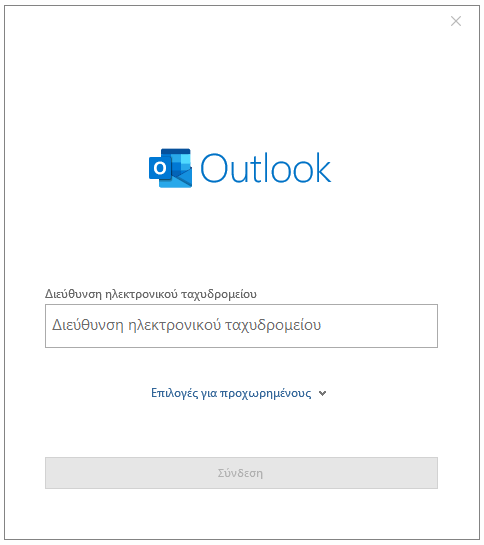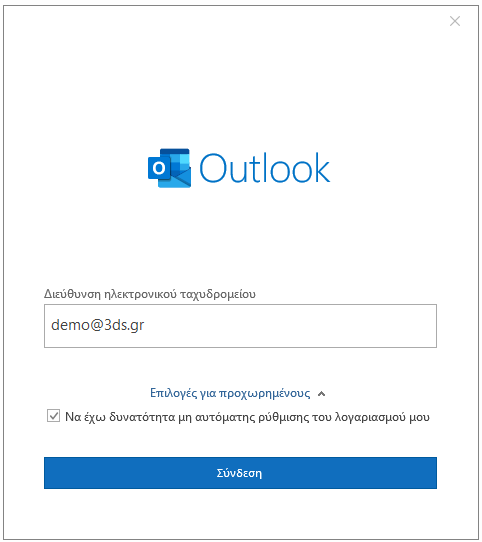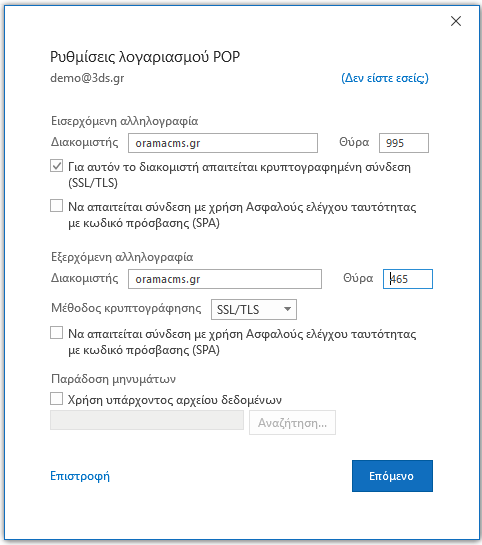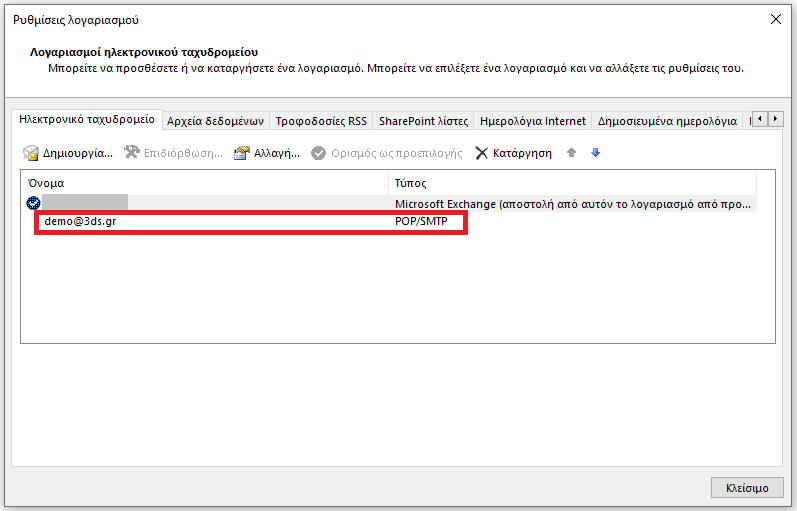Ρυθμίσεις Email
Η παρούσα σελίδα περιλαμβάνει πληροφορίες σχετικά με το πώς μπορείτε να προσθέσετε και συγχρονίσετε το email σας ώστε να είναι δυνατή η αποστολή και λήψη ηλεκτρονικού ταχυδρομείου τόσο από συσκευές Android & iOS, όσο και από προγράμματα αλληλογραφίας όπως το Microsoft Outlook & Thunderbird.
-
Ανοίξτε την εφαρμογή του outlook και επιλέξτε Αρχείο → Προσθήκη λογαριασμού.

-
Εισάγεται τη διεύθυνση ηλεκτρονικού ταχυδρομείου και στις «Επιλογές για προχωρημένους»
επιλέξτε «Να έχω δυνατότητα μη αυτόματης ρύθμισης του λογαριασμού μου» και στη συνέχεια
επιλέξτε «Σύνδεση»
-
Στις Ρυθμίσεις για προχωρημένους επιλέξτε για τύπο λογαριασμού IMAP ή POP.
Περιγραφή και ανάλυση υπηρεσίας email:IMAP και POP: Είναι δύο μέθοδοι πρόσβασης στο ηλεκτρονικό ταχυδρομείο. Το IMAP αποτελεί την προτεινόμενη μέθοδο για τον έλεγχο του ηλεκτρονικού ταχυδρομείου σε πολλαπλές συσκευές.
POP: Ρυθμίζοντας με αυτόν τον τρόπο το mailbox σας στο mail client (π.χ. outlook , thunderbird κτλ.) που χρησιμοποιείτε, θα παραλαμβάνετε όλα τα email σας στον mail client σας (αντίγραφο). Σε περίπτωση που έχετε επιλέξει τη ρύθμιση διαγραφής μετά από X μέρες αφού τα παραλάβετε στον τοπικό mail client σας ή αν τα έχετε σβήσει από τα διαγραμμένα σας, θα σβηστούν και από τον mail server. Μ’ αυτόν τον τρόπο θα κάνετε οικονομία, εξασφαλίζοντας έναν επαρκή χώρο στο mailbox σας.Ακόμη, θα έχετε και backup των mail σας τοπικά στον mail client σας (το backup των email σας είναι δική σας υποχρέωση να το συντηρείτε σωστά, στο δικό σας τερματικό - mail client).
Μπορείτε να μάθετε παραπάνω γι’ αυτό το πρωτόκολλο εδώ.
IMAP: Ρυθμίζοντας με αυτόν τον τρόπο το mailbox σας είναι σα να βλέπετε και να λειτουργείτε απευθείας μέσα από τον mail server, δηλαδή δε δουλεύετε με αντίγραφα στο δικό σας τερματικό, όπως το POP3. Αν για παράδειγμα παραλάβετε ένα mail και το διαγράψετε, θα διαγραφεί κατευθείαν και από τον server.
Αν όμως φτιάξετε ένα φάκελο στον mail client σας για να περάσετε και να οργανώσετε κάποια mail, αυτός ο φάκελος θα δημιουργηθεί στον mail server (σε αντίθεση με το POP3). Αυτό σημαίνει ότι σε περίπτωση που κάποιος άλλος χρήστης ρυθμίσει με IMAP το ίδιο το mailbox σε άλλο τερματικό, τότε θα εμφανιστούν οι φάκελοι και η οργάνωση που πραγματοποιήσατε εσείς. Παραπάνω πληροφορίες για τo πρωτόκολλο IMAP θα βρείτε εδώ.
-
Για να βρείτε το διακομιστή εισερχόμενης και εξερχόμενης αλληλογραφίας πληκτρολογήστε
παρακάτω το mail.domain.gr.
- Συμπληρώστε τα παρακάτω στοιχεία ως εξής:
Αν επιλέξετε IMAP
Θύρα εισερχόμενης αλληλογραφίας: 993
Μέθοδος κρυπτογράφησης: SSL/TLS
Θύρα εξερχόμενης αλληλογραφίας (SMTP): 465
Μέθοδος κρυπτογράφησης: SSL/TLS
Αν επιλέξετε POP
Θύρα εισερχόμενης αλληλογραφίας: 995
Επιλέξτε το "Για αυτόν το διακομιστή απαιτείται κρυπτογραφημένη σύνδεση (SSL/TLS)"
Θύρα εξερχόμενης αλληλογραφίας (SMTP): 465
Μέθοδος κρυπτογράφησης: SSL/TLS -
Αφού συμπληρώσετε τα παραπάνω στοιχεία επιλέξτε «Επόμενο»
- Εισάγετε τον κωδικό του email
-
Στο μήνυμα επιτυχίας επιλέξτε «Τέλος»
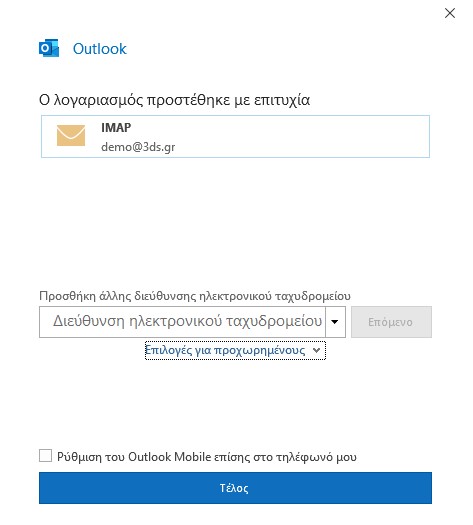
-
Αν συνδέσατε το email σας ως POP υπάρχει ακόμα μία ρύθμιση που πρέπει να πραγματοποιήσετε. Επιλέξτε
Αρχείο μετά Ρυθμίσεις λογαριασμού και ξανά Ρυθμίσεις λογαριασμού
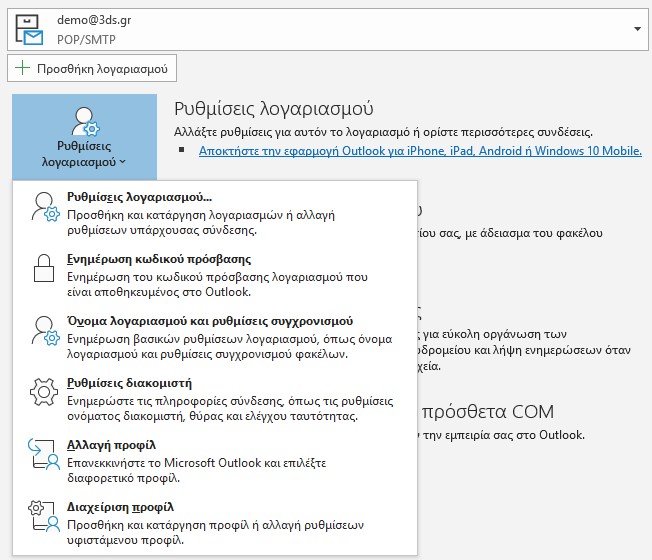
-
Κάντε διπλό κλικ στον λογαριασμό σας
-
Στις Ρυθμίσεις Αλληλογραφίας αν επιλέξετε το "Κατάργηση από τον διακομιστή σε (αριθμός) μέρες", μπορείτε
να δηλώσετε μετά από πόσες μέρες να διαγράφονται τα email σας, αν δεν το επιλέξετε τα email σας δεν θα
διαγράφονται από τον διακομιστή. Στη συνέχεια πατήστε Επόμενο και στο παράθυρο με το μήνυμα επιτυχίας,
πατήστε Τέλος.
-
Ανοίγουμε το ThunderBird και πατάμε από το μενού Εργαλεία > Ρυθμίσεις
λογαριασμού
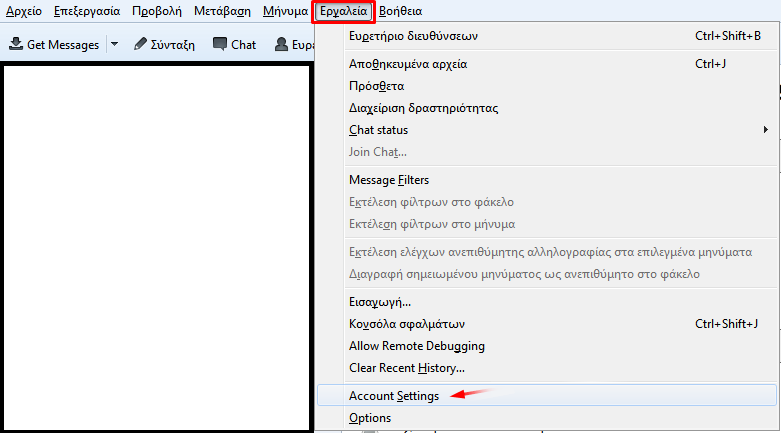
-
Στη συνέχεια επιλέγουμε το «Ενέργειες Λογαριασμού» - «Προσθήκη λογαριασμού
αλληλογραφίας» κάτω αριστερά

-
Στο νέο παράθυρο «Ρύθμιση Λογαριασμού Αλληλογραφίας» συμπληρώνουμε το όνομά μας, το
email μας και τον κωδικό μας και επιλέγουμε το Χειροκίνητη Ρύθμιση

-
Επιλέγουμε τον τύπο λογαρισμού από τα εισερχόμενα και συμπληρώνουμε τις αντίστοιχες
ρυθμίσεις για IMAP ή POP.
Περιγραφή και ανάλυση υπηρεσίας email:IMAP και POP: Είναι δύο μέθοδοι πρόσβασης στο ηλεκτρονικό ταχυδρομείο. Το IMAP αποτελεί την προτεινόμενη μέθοδο για τον έλεγχο του ηλεκτρονικού ταχυδρομείου σε πολλαπλές συσκευές.
POP: Ρυθμίζοντας με αυτόν τον τρόπο το mailbox σας στο mail client (π.χ. outlook , thunderbird κτλ.) που χρησιμοποιείτε, θα παραλαμβάνετε όλα τα email σας στον mail client σας (αντίγραφο). Σε περίπτωση που έχετε επιλέξει τη ρύθμιση διαγραφής μετά από X μέρες αφού τα παραλάβετε στον τοπικό mail client σας ή αν τα έχετε σβήσει από τα διαγραμμένα σας, θα σβηστούν και από τον mail server. Μ’ αυτόν τον τρόπο θα κάνετε οικονομία, εξασφαλίζοντας έναν επαρκή χώρο στο mailbox σας.Ακόμη, θα έχετε και backup των mail σας τοπικά στον mail client σας (το backup των email σας είναι δική σας υποχρέωση να το συντηρείτε σωστά, στο δικό σας τερματικό - mail client).
Μπορείτε να μάθετε παραπάνω γι’ αυτό το πρωτόκολλο εδώ.
IMAP: Ρυθμίζοντας με αυτόν τον τρόπο το mailbox σας είναι σα να βλέπετε και να λειτουργείτε απευθείας μέσα από τον mail server, δηλαδή δε δουλεύετε με αντίγραφα στο δικό σας τερματικό, όπως το POP3. Αν για παράδειγμα παραλάβετε ένα mail και το διαγράψετε, θα διαγραφεί κατευθείαν και από τον server.
Αν όμως φτιάξετε ένα φάκελο στον mail client σας για να περάσετε και να οργανώσετε κάποια mail, αυτός ο φάκελος θα δημιουργηθεί στον mail server (σε αντίθεση με το POP3). Αυτό σημαίνει ότι σε περίπτωση που κάποιος άλλος χρήστης ρυθμίσει με IMAP το ίδιο το mailbox σε άλλο τερματικό, τότε θα εμφανιστούν οι φάκελοι και η οργάνωση που πραγματοποιήσατε εσείς. Παραπάνω πληροφορίες για τo πρωτόκολλο IMAP θα βρείτε εδώ.
-
Για να βρείτε το διακομιστή εισερχόμενης και εξερχόμενης αλληλογραφίας πληκτρολογήστε
παρακάτω το mail.domain.gr
Χρησιμοποιήστε το παραπάνω αποτέλσμα για Διακομιστής εισερχόμενης αλληλογραφίας (POP3) ή Διακομιστής εξερχόμενης αλληλογραφίας (SMTP)
Διακομιστής εισερχόμενης αλληλογραφίας (POP3): _____
Διακομιστής εξερχόμενης αλληλογραφίας(SMTP): _____
Επιλέγουμε
SSL: SSL/TLS
Πιστοποίηση -> Κανονικός κωδικός.
Τέλος συμπληρώνουμε το όνομα χρήστη (Ολόκληρο το mail) και πατάμε ΤΕΛΟΣ.
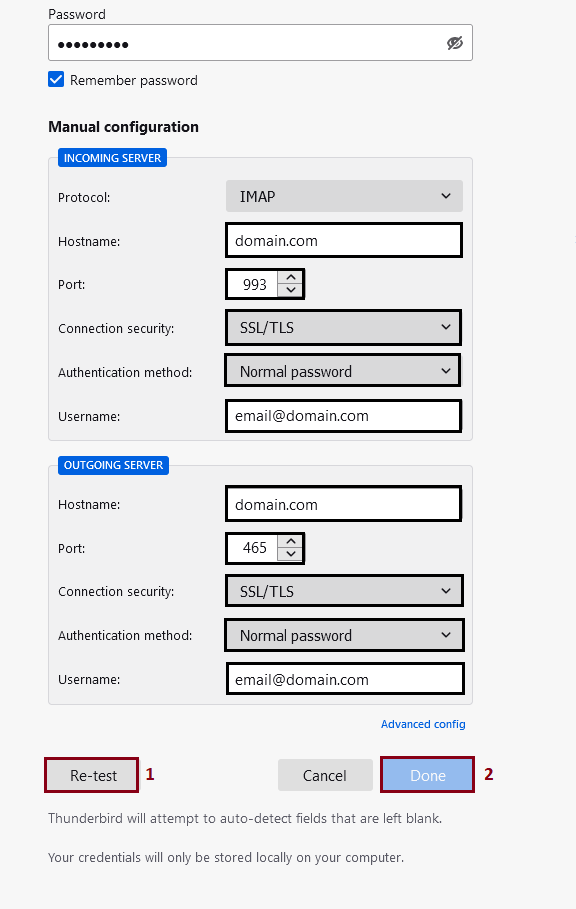
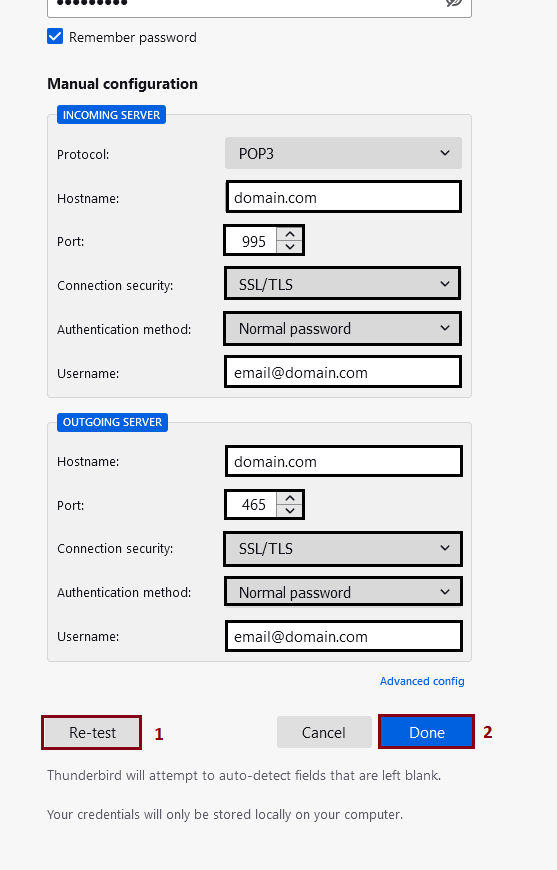
-
Επιλέγουμε από το λογαριασμό email μας τις Ρυθμίσεις διακομιστή και αλλάζουμε την
Ασφάλεια Σύνδεσης σε Καμία.
Επίσης μπορείτε να ρυθμίσετε την συχνότητα με την οποία το mail σας θα ελέγχει για νέα μηνύματα Έλεγχος για νέα μηνύματα κάθε: 10 λεπτά ή όσο συχνά θέλετε εσείς με ελάχιστο το 1 λεπτό.
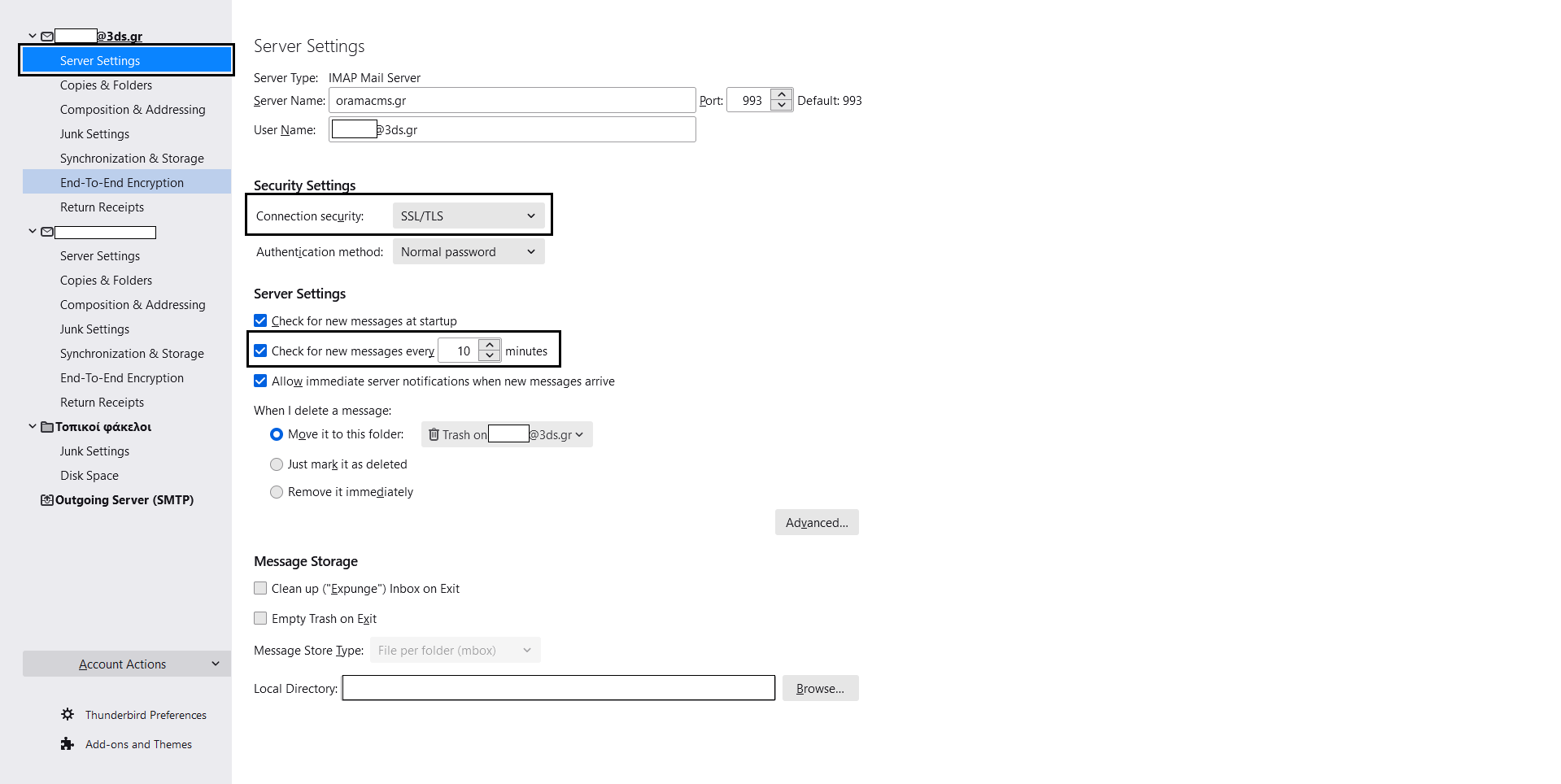
-
Τέλος, επιλέγουμε Συγχρονισμός & αποθηκευτικός χώρος και φροντίζουμε να είναι
επιλεγμένη η επιλογή Να μην διαγραφούν τα μηνύματα

- Ξεκλειδώστε τη συσκευή σας για να βλέπετε το κεντρικό μενού. Στη συνέχεια, εντοπίστε από τις ρυθμίσεις της συσκευής την επιλογή Λογαριασμοί & Συγχρονισμός και πατήστε το εικονίδιο Προσωπικός/Personal(IMAP/POP3).
- Πληκτρολογήστε τη διεύθυνση email σας στο πεδίο που εμφανίζει και επιλέγετε Μη αυτόματη ρύθμιση
για να εισάγετε εσείς τις ρυθμίσεις του λογαριασμού σας.
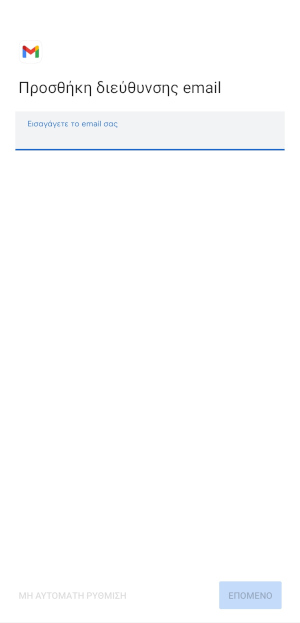
-
Επιλέξτε τον τύπο του λογαριασμού email που θα χρησιμοποιήσετε. Έχετε τη δυνατότητα να ρυθμίσετε το
λογαριασμό σας είτε σαν POP3 για να κατεβάζετε τα email από το server και να τα
αποθηκεύετε στη συσκευή σας, είτε σαν IMAP ώστε να διατηρείτε τα email στο server και
να προβάλετε ένα αντίγραφο των μηνυμάτων σας από τη συσκευή σας.

-
Εδώ θα πρέπει να εισάγετε τις ρυθμίσεις του διακομιστή εισερχόμενης αλληλογραφίας για
το λογαριασμό email σας.
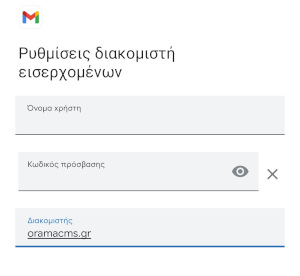
Περιγραφή και ανάλυση υπηρεσίας email:IMAP και POP: Είναι δύο μέθοδοι πρόσβασης στο ηλεκτρονικό ταχυδρομείο. Το IMAP αποτελεί την προτεινόμενη μέθοδο για τον έλεγχο του ηλεκτρονικού ταχυδρομείου σε πολλαπλές συσκευές.
POP: Ρυθμίζοντας με αυτόν τον τρόπο το mailbox σας στο mail client (π.χ. outlook , thunderbird κτλ.) που χρησιμοποιείτε, θα παραλαμβάνετε όλα τα email σας στον mail client σας (αντίγραφο). Σε περίπτωση που έχετε επιλέξει τη ρύθμιση διαγραφής μετά από X μέρες αφού τα παραλάβετε στον τοπικό mail client σας ή αν τα έχετε σβήσει από τα διαγραμμένα σας, θα σβηστούν και από τον mail server. Μ’ αυτόν τον τρόπο θα κάνετε οικονομία, εξασφαλίζοντας έναν επαρκή χώρο στο mailbox σας.Ακόμη, θα έχετε και backup των mail σας τοπικά στον mail client σας (το backup των email σας είναι δική σας υποχρέωση να το συντηρείτε σωστά, στο δικό σας τερματικό - mail client).
Μπορείτε να μάθετε παραπάνω γι’ αυτό το πρωτόκολλο εδώ.
IMAP: Ρυθμίζοντας με αυτόν τον τρόπο το mailbox σας είναι σα να βλέπετε και να λειτουργείτε απευθείας μέσα από τον mail server, δηλαδή δε δουλεύετε με αντίγραφα στο δικό σας τερματικό, όπως το POP3. Αν για παράδειγμα παραλάβετε ένα mail και το διαγράψετε, θα διαγραφεί κατευθείαν και από τον server.
Αν όμως φτιάξετε ένα φάκελο στον mail client σας για να περάσετε και να οργανώσετε κάποια mail, αυτός ο φάκελος θα δημιουργηθεί στον mail server (σε αντίθεση με το POP3). Αυτό σημαίνει ότι σε περίπτωση που κάποιος άλλος χρήστης ρυθμίσει με IMAP το ίδιο το mailbox σε άλλο τερματικό, τότε θα εμφανιστούν οι φάκελοι και η οργάνωση που πραγματοποιήσατε εσείς. Παραπάνω πληροφορίες για τo πρωτόκολλο IMAP θα βρείτε εδώ.
Όνομα χρήστη: πληκτρολογήστε όλο το email σας.
Κωδικός Πρόσβασης: πληκτρολογήστε τον κωδικό αυτού του λογαριασμού email.
Διακομιστής IMAP (ή POP3 αντίστοιχα): πληκτρολογήστε παρακάτω το αποτέλεσμα που θα σας εμφανίσει στο πεδίο εύρεσης του διακομιστή παρακάτω.
Χρησιμοποιήστε το παραπάνω αποτέλσμα για Διακομιστής εισερχόμενης αλληλογραφίας (POP3) ή Διακομιστής εξερχόμενης αλληλογραφίας (SMTP)Διακομιστής εισερχόμενης αλληλογραφίας (POP3): ______
Διακομιστής εξερχόμενης αλληλογραφίας(SMTP): _______Τύπος ασφάλειας: Επιλέξτε “SSL”
Θύρα: 993 για IMAP διακομιστή ή 995 για POP3. Συνήθως η ρύθμιση αυτή συμπληρώνεται αυτόματα από τη συσκευή σας, ανάλογα με το τι έχετε επιλέξει στις προηγούμενες ρυθμίσεις.Πρόθεμα IMAP: Συμπληρώστε τη λέξη INBOX. Έτσι τα απεσταλμένα, τα πρόχειρα και τα διαγραμμένα μηνύματά σας θα αποθηκεύονται στο server.
Τέλος πατήστε Επόμενο.
-
Συμπληρώστε τις ρυθμίσεις του διακομιστή εξερχόμενης αλληλογραφίας.
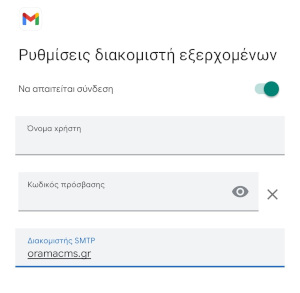
Διακομιστής IMAP (ή POP3 αντίστοιχα): πληκτρολογήστε παρακάτω το αποτέλεσμα που θα σας εμφανίσει στο πεδίο εύρεσης του διακομιστή παρακάτω.
Χρησιμοποιήστε το παραπάνω αποτέλσμα για Διακομιστής εισερχόμενης αλληλογραφίας (POP3) ή Διακομιστής εξερχόμενης αλληλογραφίας (SMTP)
Διακομιστής εισερχόμενης αλληλογραφίας (POP3): _____
Διακομιστής εξερχόμενης αλληλογραφίας(SMTP): _____
Τύπος ασφάλειας: Επιλέξτε “SSL”
Θύρα: 465 για IMAP διακομιστή . Συνήθως η ρύθμιση αυτή συμπληρώνεται αυτόματα από τη συσκευή σας, ανάλογα με το τι έχετε επιλέξει στις προηγούμενες ρυθμίσεις.
Όνομα χρήστη: πληκτρολογήστε όλο το email σας.
Κωδικός πρόσβασης: πληκτρολογήστε τον κωδικό αυτού του λογαριασμού email.
Πατήστε Επόμενο.
Η συσκευή που επιλέξαμε για τις ανάγκες του παραδείγματος, δίνει ένα παραπάνω βήμα με ρυθμίσεις για το συγχρονισμό του email σας και τις ειδοποιήσεις μηνυμάτων. -
Στο επόμενο βήμα μπορούμε να ρυθμίσουμε τον συγχρονισμό του email σας και τις
ειδοποιήσεις μηνυμάτων.


Σημείωση: Το βήμα αυτό μπορεί να παραλείπεται σε άλλες συσκευές. Πατήστε Επόμενο. -
Στην τελευταία σελίδα, μπορείτε να ονομάσετε το λογαριασμό που μόλις έχετε προσθέσει για να τον διακρίνετε από τους
υπόλοιπους λογαριασμούς σας, καθώς επίσης και να προσθέσετε το όνομα που θέλετε να βλέπουν οι παραλήπτες
των μηνυμάτων σας.
Σημείωση: ενδέχεται και αυτό το βήμα να μην υπάρχει σε όλες τις συσκευές. - Πατήστε Τέλος για να ολοκληρωθεί η προσθήκη του λογαριασμού σας.

-
Πηγαίνουμε στην επιλογή Settings/Ρυθμίσεις και βρίσκουμε την επιλογή Mail/Λογαριασμοί.

-
Στην επόμενη οθόνη βλέπουμε τους λογαριασμούς που τυχόν έχουμε ρυθμισμένους ήδη. Σε αυτό το σημείο
υπάρχει η επιλογή Add Account / Προσθήκη λογαριασμού
 Συμπληρώστε τα παρακάτω στοιχεία ως εξής:
Συμπληρώστε τα παρακάτω στοιχεία ως εξής:
-
Στην επόμενη οθόνη υπάρχουν οι διαθέσιμοι Email Providers. Για να προσθέσουμε ένα POP3 η IMAP λογαριασμό
επιλέγουμε Other / Άλλος όπως φαίνεται στην εικόνα παρακάτω

-
Στην επόμενη οθόνη επιλέγουμε Add Mail Account / Προσθήκη λογαριασμού Mail

-
Στην επόμενη οθόνη μας ζητάει κάποια βασικά στοιχεία για την εγκατάσταση του λογαριασμού email:
Name(όνομα): το όνομα που θα εμφανίζεται στους παραλήπτες
Email: τη διεύθυνση email που ρυθμίζουμε
Password (Κωδικός): τον κωδικό πρόσβασης
Description (προαιρετικό): μια περιγραφή πχ Email Δουλειάς.

-
Καλούμαστε να επιλέξουμε τι είδους λογαριασμό θέλουμε IMAP ή POP και να πληκτρολογήσουμε τους
διακομιστές αλληλογραφίας Incoming Mail Server και Outgoing Mail Server και τα στοιχεία
πρόσβασης για το λογαριασμό email μας όπως φαίνεται στην παρακάτω εικόνα.

Περιγραφή και ανάλυση υπηρεσίας email:IMAP και POP: Είναι δύο μέθοδοι πρόσβασης στο ηλεκτρονικό ταχυδρομείο. Το IMAP αποτελεί την προτεινόμενη μέθοδο για τον έλεγχο του ηλεκτρονικού ταχυδρομείου σε πολλαπλές συσκευές.
POP: (Port/Θύρα : 995) Ρυθμίζοντας με αυτόν τον τρόπο το mailbox σας στο mail client (π.χ. outlook , thunderbird κτλ.) που χρησιμοποιείτε, θα παραλαμβάνετε όλα τα email σας στον mail client σας (αντίγραφο). Σε περίπτωση που έχετε επιλέξει τη ρύθμιση διαγραφής μετά από X μέρες αφού τα παραλάβετε στον τοπικό mail client σας ή αν τα έχετε σβήσει από τα διαγραμμένα σας, θα σβηστούν και από τον mail server. Μ’ αυτόν τον τρόπο θα κάνετε οικονομία, εξασφαλίζοντας έναν επαρκή χώρο στο mailbox σας.Ακόμη, θα έχετε και backup των mail σας τοπικά στον mail client σας (το backup των email σας είναι δική σας υποχρέωση να το συντηρείτε σωστά, στο δικό σας τερματικό - mail client).
Μπορείτε να μάθετε παραπάνω γι’ αυτό το πρωτόκολλο εδώ.
IMAP: (Port/Θύρα : 993) Ρυθμίζοντας με αυτόν τον τρόπο το mailbox σας είναι σα να βλέπετε και να λειτουργείτε απευθείας μέσα από τον mail server, δηλαδή δε δουλεύετε με αντίγραφα στο δικό σας τερματικό, όπως το POP3. Αν για παράδειγμα παραλάβετε ένα mail και το διαγράψετε, θα διαγραφεί κατευθείαν και από τον server.
Αν όμως φτιάξετε ένα φάκελο στον mail client σας για να περάσετε και να οργανώσετε κάποια mail, αυτός ο φάκελος θα δημιουργηθεί στον mail server (σε αντίθεση με το POP3). Αυτό σημαίνει ότι σε περίπτωση που κάποιος άλλος χρήστης ρυθμίσει με IMAP το ίδιο το mailbox σε άλλο τερματικό, τότε θα εμφανιστούν οι φάκελοι και η οργάνωση που πραγματοποιήσατε εσείς. Παραπάνω πληροφορίες για τo πρωτόκολλο IMAP θα βρείτε εδώ.
Πληκτρολογήστε παρακάτω το αποτέλεσμα που θα σας εμφανίσει στο πεδίο εύρεσης του διακομιστή παρακάτω.
Χρησιμοποιήστε το παραπάνω αποτέλσμα για Διακομιστής εισερχόμενης αλληλογραφίας (POP3) ή Διακομιστής εξερχόμενης αλληλογραφίας (SMTP)
Διακομιστής εισερχόμενης αλληλογραφίας (POP3): _____
Διακομιστής εξερχόμενης αλληλογραφίας(SMTP): _____
Hostname είναι το oramacms.gr
Username είναι το email σας john@your-domain.gr
- Μόλις ολοκληρώσουμε τις ρυθμίσεις, επιλέγουμε το κουμπί "Αποθήκευση".
- Ενδέχεται ο διακομιστής εξερχόμενης αλληλογραφίας, για την αποστολή μηνυμάτων, να μη συνδεθεί αυτόματα ή να λάβει λάθος ρυθμίσεις. Για αυτό, θα πρέπει να επιστρέψουμε στη λίστα με τους λογαριασμούς (βήμα 2) και να επιλέξουμε τον νέο λογαριασμό που ρυθμίσαμε. Η οθόνη που θα εμφανιστεί είναι η παρακάτω. Εκεί επιλέγουμε το SMTP.

- Στην οθόνη που εμφανίζεται επιλέγουμε το "Μη διαμορφωμένο", στην ενότητα Πρωτέυων Διακομιστής.

- Συμπληρώνουμε τα στοιχεία που ζητούνται (διακομιστής, email και κωδικός), όπως και στο προηγούμενο βήμα και επιλέγουμε "Αποθήκευση".

- Τέλος, επιστρέφουμε στην καρτέλα του SMTP και πατώντας πλέον στον πρωτεύων διακομιστή που ρυθμίσαμε, εμφανίζεται το παρακάτω παράθυρο. Προτείνεται η χρήση του SSL και η ρύθμιση της θύρας διακομιστή σε 465.

- Στην οθόνη του βήματος 8, υπάρχει και η επιλογή Προηγμένα, η οποία αφορά της ρυθμίσεις των εισερχομένων μηνυμάτων. Προχωρείστε σε έλεγχο των ρυθμίσεων, όπως φαίνεται παρακάτω. Προτείνεται η χρήση SSL και η θύρα διακομιστή ρυθμίζεται σε 993 (IMAP) ή 995 (POP3), ανάλογα με το πρωτόκολλο που επιλέξατε στο βήμα 6.